Wie Sie den WhatsApp-Verlauf auf das Samsung Galaxy S8 übertragen
Oct 15, 2025 • Filed to: Soziale Apps verwalten • Proven solutions
WhatsApp ist ein Messenger, den Sie kostenlos auf Ihr Smartphone herunterladen können. WhatsApp nutzt Ihre Internetverbindung, um Nachrichten, Bilder, Audio und Video an andere Nummern zu versenden. WhatsApp ähnelt also einem Textnachrichtendienst sehr stark, allerdings mit dem Unterschied, dass alle Nachrichten über das Internet versendet werden. Das reduziert die Kosten im Vergleich zu Textdiensten. Fast alle Menschen nutzen heute WhatsApp aufgrund von Funktionen wie Gruppenchat, dem Teilen von Anhängen, Tagging von Orten und der Sprachsteuerung. Um WhatsApp nutzen zu können, benötigen Sie lediglich ein kompatibles Telefon, eine Internetverbindung sowie eine Telefonnummer. Mit WhatsApp können Sie Ihren Standort mithilfe von Nachrichten teilen. Bleiben Sie in Kontakt mit Ihren Lieben im Ausland und verwalten Sie Ihre Kontaktliste.
Wenn Sie WhatsApp bereits länger verwenden, haben Sie wahrscheinlich viele gespeicherte Unterhaltungen mit Ihren Kontakten. Dazu gehören auch Videos, Texte, Bilder, Sprachnachrichten und möglicherweise markierte Orte. Die meisten Menschen möchten Ihren Verlauf nicht verlieren, weil dieser sich in Zukunft noch als sehr hilfreich erweisen könnte. Möglicherweise möchten Sie Ihr Telefon wechseln und auf ein neueres umsteigen. Hierbei möchten Sie jedoch sicherlich Ihren WhatsApp-Verlauf auch auf dieses Telefon übertragen. Viele Benutzer möchten vielleicht nicht wechseln, weil sie befürchten, dass der WhatsApp-Verlauf-Transferumständlich ist.
Samsung Galaxy S8 und Samsung Galaxy S8 Plus
Samsung hat wieder einmal bewiesen, dass es großartige Handys bauen kann. Das südkoreanische Unternehmen ist mit seinen neuesten und fortschrittlichsten Modellen S8 und S8 Plus wieder im Smartphone-Geschäft aktiv. Es gibt viele weitere Design-Unterschiede im Vergleich mit den Modellen S6 und S7. Das Gerät wurde am 29. März in New York City veröffentlicht. Samsung hat mit seinem mutigen Design neue Maßstäbe gesetzt. Das neue Design bietet mehr Kurven und besitzt keine Home-Taste mehr, was für einen futuristischeren Look des Telefons sorgt.
Was die Performance angeht weist das Telefon keine Fehler auf. Das Samsung Galaxy S8 und S8 Plus wurde mit 6gb Ram veröffentlicht und ist mit den 64gb und 120gb Speichervarianten verfügbar. Der Speicher kann mit Hilfe der Micro SD-Erweiterung jedoch auf bis zu 250gb erweitert werden. Das S8 und S8 Plus wurde mit 7.0 Nougat veröffentlicht und verfügt über beeindruckende Funktionen wie einen verbesserten Retina-Scanner und einen responsiven Fingerabdruckscanner. Die Kamera ist perfekt. Das Samsung S8 bringt eine 12mp Rückkamera und eine 9mp Frontkamera mit. Es stellt wirklich eines der besten Telefone des Jahres 2017 dar und ist definitiv ein Gerät, das einen Blick in die Zukunft ermöglicht.
Wie können Sie also den WhatsApp-Verlauf auf das Samsung Galaxy S8 übertragen ?
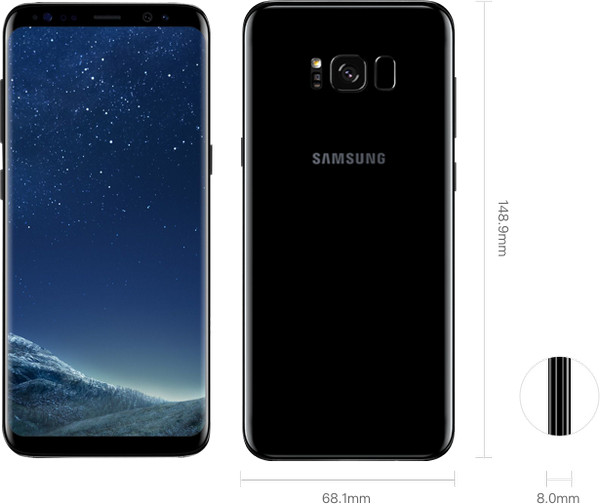
Wie Sie den WhatsApp-Verlauf vom alten Telefon auf das Samsung Galaxy S8 übertragen
Bei diesem Weg nutzen Sie die Cloud-Funktion von WhatsApp, um WhatsApp-Daten von Ihrem alten Telefon auf das Galaxy S8zu übertragen. Halten Sie sich an diese Anleitung, um den WhatsApp-Verlauf auf das Samsung Galaxy S8 zu übertragen.
Schritt 1. Wechseln Sie auf Ihrem alten Handy zu WhatsApp und öffnen Sie die Einstellungen.
Schritt 2. Öffnen Sie in den Einstellungen die Chat-Einstellungen und wechseln Sie zu Chat-Backup.
Schritt 3. Klicken Sie nun auf Backup jetzt anlegen. Ihre Gespräche werden nun auf dem WhatsApp Cloud-Server gesichert.
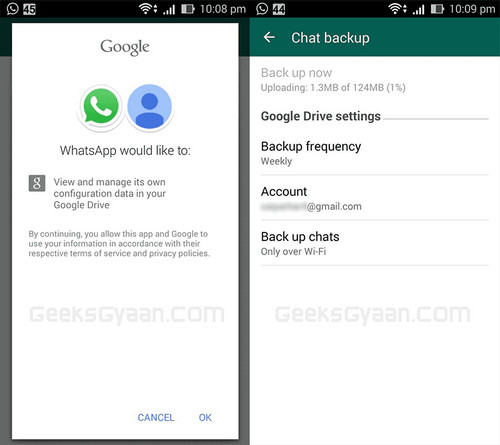
Schritt 4. Um den WhatsApp-Verlauf auf das Samsung Galaxy S8 zu übertragen, sollten Sie nun WhatsApp auf Ihrem neuen Galaxy S8 installieren.
Schritt 5. Registrieren Sie sich mithilfe Ihrer Telefonnummer.
Schritt 6. Sie sehen die Frage, ob Sie Ihre vorherigen Unterhaltungen wiederherstellen möchten. Tippen Sie auf Ja. Alle Ihre gesicherten Gespräche werden nun auf Ihrem neuen Mobilgerät wiederhergestellt. So können Sie den WhatsApp-Verlauf auf das Samsung Galaxy S8 übertragen.
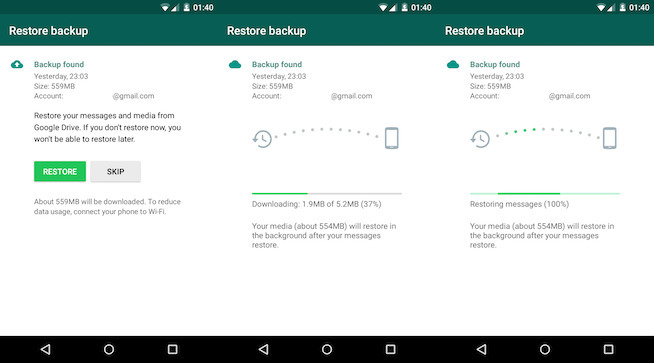
Ein Android-Manager für das Samsung Galaxy S8, den Sie unbedingt brauchen
Wenn Sie weitere Dateien auf das Samsung Galaxy S8 übertragen möchten, zum Beispiel Kontakte, Textnachrichten, SMS, Fotos, Musik und mehr, empfehlen wir Ihnen dr.fone, da diese Software eine umfangreiche Geräteunterstützung sowie Ein-Klick-Funktionen bietet. So können Sie Ihre Kontakte, Nachrichten, Fotos, Apps und alle weiteren Dateien problemlos und unkompliziert übertragen. dr.fone ist eines der am einfachsten zu bedienenden Tools, egal ob Sie Samsung-, Huawei-, LG-, Motorola-Benutzer sind, das dr.fone Tool ist Ihre beste verfügbare Option. Vielleicht wird dr.fone gerade dank seiner breiten Unterstützung für Profis empfohlen. Mit dr.fone können Sie natürlich alle Arten von Android-Geräten übertragen und verwalten. Die Oberfläche ist sehr leicht zu bedienen, selbst wenn Sie kein Hintergrundwissen zum Datentransfer besitzen. Sie müssen sich also keine Sorgen bei der Verwendung von dr.fone machen. Mit dr.fone können Sie Ihre Daten wie Musik, Videos, Fotos, Kontakte und vieles mehr auf Ihr Samsung Galaxy S8 Gerät übertragen. Dr.fone ist ideal für das Übertragen von Musik. Sie können Geräte mit beliebigen Betriebssystemen verbinden und Ihre Lieblingsmusik mit einem einfachen Klick übertragen. So einfach ist das Ganze!
Wie Sie Dateien von Ihrem alten Telefon auf das Samsung Galaxy S8 übertragen
Dieser Teil des Artikels stellt Ihnen die Schritte zum Übertragen der Daten von Ihrem alten Telefon auf das neue Galaxy S8 und S8 Plusvor.

dr.fone - Switch
Handy zu Handy mit 1-Klick clonen
- Einfach, schnell und sicher.
- Klonen Sie Daten zwischen Geräten mit unterschiedlichen Betriebssystemen, z. B. iOS zu Android.
- Kompatibel mit der aktuellen iOS-Version.
- Übertragen Sie Fotos, Textnachrichten, Kontakte, Notizen und viele andere Dateitypen.
- Unterstützt über 8000 Android-Geräte. Funktioniert für alle Modelle von iPhone, iPad und iPod.
Schritt 1. Nachdem Sie dr.fone installiert haben, schließen Sie die beiden Geräte, Ihr altes Telefon und Ihr neues Samsung Galaxy S8 Gerät an Ihren Computer an. Die Samsung Transfer Software erkennt automatisch die angeschlossenen Geräte.
Schritt 2. Sobald Sie beide Geräte angeschlossen haben, wählen Sie die Switch-Option.

Schritt 3. Nun werden Sie in einem Dialogfenster aufgefordert, das Zielgerät, in diesem Fall das Galaxy S8, und das Quellgerät auszuwählen.
Schritt 4. Sie werden aufgefordert, die Inhalte auszuwählen, die von Ihrem alten Telefon auf Ihr neues Galaxy S8-Gerät übertragen werden soll. Standardmäßig werden nun alle Inhalte ausgewählt. Sie können jedoch Inhalte, die Sie nicht übertragen möchten, wieder abwählen. In diesem Fall sollten Sie Musik markieren, da Sie hier Musik von Ihrem alten Telefon auf das S8-Gerät übertragen möchten. Klicken Sie hierbei einfach auf Kopieren und achten Sie darauf, dass Ihre Geräte während des gesamten Vorganges verbunden bleiben.

Hinweis: Um WhatsApp-Daten mit dr.fone – Switch von einem Gerät auf ein anderes zu übertragen, stellen Sie sicher, dass beide Android-Telefone gerootet sind.
Wie Sie Dateien vom PC auf das Samsung Galaxy S8 übertragen
dr.fone hilft Ihnen beim Übertragen von Musik, Fotos, Videos, Apps und mehr vom PC auf ein Samsung Galaxy S8 zu übertragen. Dieser Abschnitt befasst sich mit den Schritten für das Übertragen Ihrer Daten von Ihrem PC auf Ihr neues Galaxy S8-Telefon mit dr.fone.

dr.fone - Telefon-Verwaltung (iOS & Android)
Musik, Fotos, Videos, Kontakte, Apps auf das iPhone mit einem Klick übertragen!
- Übertragen, verwalten, exportieren/importieren Sie Ihre Musik, Fotos, Videos, Kontakte, SMS, Apps usw.
- Handy zu Handy Transfer - Übertragen Sie alles zwischen Handys.
- De-duplizieren Sie doppelte Kontakte
- Vollständig kompatibel mit der neuesten iOS-Version und iPod.
Schritt 1. Installieren und starten Sie dr.fone. Sobald Sie die Software gestartet haben, verbinden Sie Ihr Galaxy S8-Gerät per USB-Kabel mit Ihrem Computer. Klicken Sie anschließend auf den Transfer-Tab. Ihr Samsung-Gerät wird nun automatisch von dr.fone erkannt.

Schritt 2. Wenn die Verbindung erfolgreich hergestellt wurde, klicken Sie einfach auf den Musik -Tab oben auf der Oberfläche der Software. Nun sehen Sie das Musikfenster. Klicken Sie hierbai auf Hinzufügen > Datei hinzufügen oder Ordner hinzufügen. Sobald Sie darauf klicken, öffnet sich ein Browserfenster. Hier können Sie die Songs auswählen, die Sie von Ihrem Computer importieren möchten. Sie können Ihre Musikdateien auch einfach von Ihrem Computer auf Ihr Samsung Galaxy S8-Gerät ziehen.
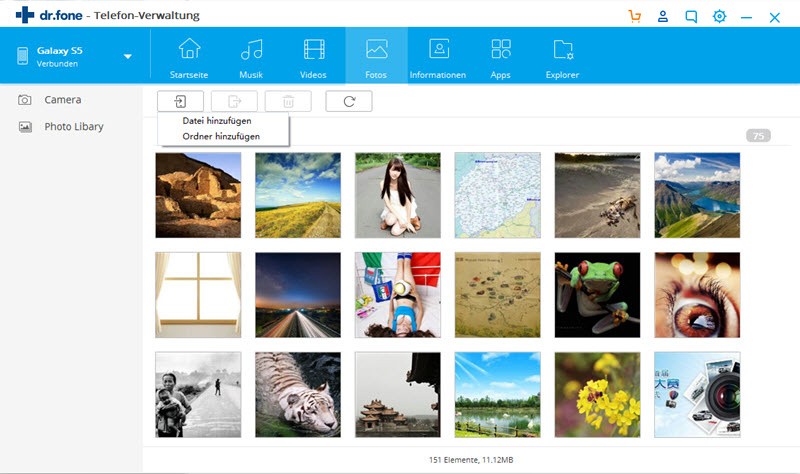
Schritt 3. Ebenso können Sie Ihre Fotos von Ihrem PC auf Ihr Galaxy S8-Gerät übertragen. Klicken Sie auf den Fotos -Tab oben in der Softwareoberfläche. Nun sehen Sie das Fotofenster, wo Sie auf das Hinzufügen -Symbol klicken. Wenn Sie nur einige wenige Fotos auswählen möchten, ist die Hinzufügen-Option hilfreich. Sie können ein neues Album erstellen und Fotos hinzufügen. Wenn Sie Fotos in einem Ordner übertragen möchten, klicken Sie auf die Option Ordner hinzufügen.
dr.fone ist eine der besten Datenübertragungssoftwares für S8-Nutzer. Mit dr.fone können S8-Nutzer ihr Gerät nun komplett verwalten und steuern. Von Profis wird diese Software dagegen dank ihrer Ein-Klick-Funktionen und des praktischen Toolkits empfohlen. Die Geräteunterstützung ist besonders umfangreich, außerdem können Sie mehrere Geräte auf einmal verbinden und Daten dazwischen austauschen und verwalten. Viele weitere Unternehmen bieten solche Funktionen, in den meisten Fällen sind diese jedoch nicht effektiv. dr.fone ist ein besonders effektives und einfach zu bedienendes Tool, das mit seiner benutzerfreundlichen Oberfläche zu überzeugen weiß.
WhatsApp Tipps
- 1 WhatsApp sichen
- 1.1 WhatsApp Nachrichten sichern
- 1.3 WhatsApp Online Backup
- 1.3WhatsApp Auto Backup
- 1.4 WhatsApp Backup Extractor
- 1.5 WhatsApp Mitteilungen sichern
- 2 Whatsapp wiederherstellen
- 2.1 Android Whatsapp Datenrettung
- 2.2 Gelöschte WhatsApp Nachrichten wiederherstellen
- 2.3 Kostenlose WhatsApp Datenrettung Softwares
- 2.4 WhatsApp Nachrichten retten
- 3 Whatsapp übertragen
- 3.1 Alternative zu Backuptrans
- 3.2 WhatsApp-Nachrichten vom Android auf iPhone übertragen
- 3.3 WhatsApp-Nachrichten vom iPhone auf Android übertragen
- 3.4 WhatsApp-Nachrichten vom iPhone auf ein iPhone übertragen
- 3.5 WhatsApp-Nachrichten von Android-Geräten auf den PC überträgen
- 3.6 WhatsApp-Fotos vom iPhone auf den PC/Mac

Allrounder-Lösung für Smartphone






















Julia Becker
staff Editor
Kommentare